Configurazione delle impostazioni IPv4 sui punti di accesso WAP131 e WAP351
Obiettivo
Il protocollo IP versione 4 (IPv4) è il quarto protocollo modificato utilizzato per instradare il traffico su Internet e fornire le comunicazioni tra le diverse reti. IPv4 utilizza indirizzi IP a 32 bit (quattro byte) per l'identificazione dei dispositivi di rete, in modo da consentire la connettività tra di essi. Le impostazioni IPv4 consentono di assegnare un indirizzo IP tramite il protocollo DHCP (Dynamic Host Configuration Protocol) o di configurare manualmente un indirizzo IP statico.
L'obiettivo di questo documento è spiegare come configurare le impostazioni IPv4 sui dispositivi WAP131 e WAP351.
Dispositivi interessati
· WAP131
· WAP351
Versione del software
•1.0.0.39
Impostazioni IPv4
Passaggio 1. Accedere all'utility Access Point Configuration e scegliere LAN > Impostazione IPv4. Viene visualizzata la pagina Impostazione IPv4:
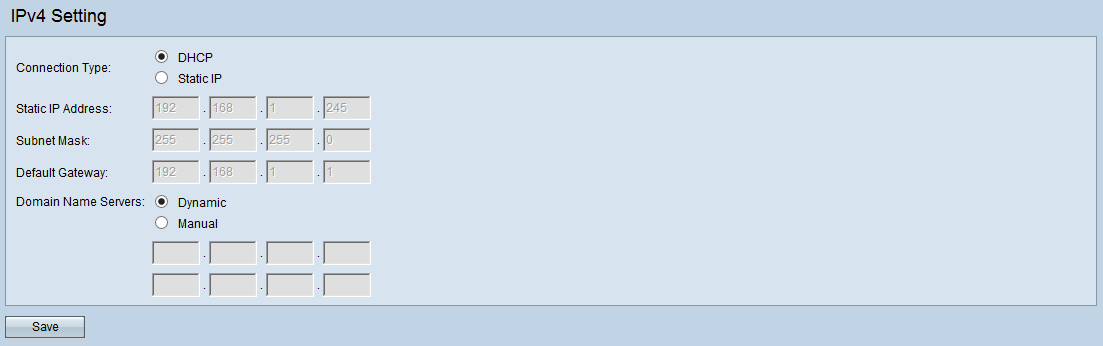
Passaggio 2. Nel campo Connection Type (Tipo di connessione), fare clic sul pulsante di opzione desiderato per indicare la modalità con cui il dispositivo otterrà un indirizzo IP. Per impostazione predefinita, il client DHCP sul dispositivo WAP invia automaticamente le richieste di informazioni di rete. Se si desidera utilizzare un indirizzo IP statico, è necessario disabilitare il client DHCP e configurare manualmente l'indirizzo IP e altre informazioni di rete.
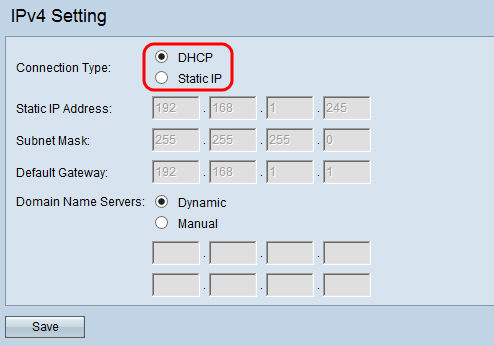
Le opzioni disponibili sono definite come segue:
· DHCP: un server DHCP della LAN assegna l'indirizzo IP al dispositivo WAP. Se si sceglie questa opzione, andare al passaggio 1 della sezione DHCP.
· IP statico: configurare manualmente l'indirizzo IPv4. L'indirizzo IPv4 deve avere un formato simile a xxx.xxx.xxx.xxx (192.0.2.10). Se si sceglie questa opzione, andare al passaggio 1 della sezione IP statico.
DHCP
Passaggio 1. Fare clic sul pulsante di opzione desiderato nel campo Server dei nomi di dominio. Il DNS (Domain Name System) è un protocollo che consente ai dispositivi di raggiungere altri computer e reti private tramite Internet convertendo i nomi di dominio nei rispettivi indirizzi IP.
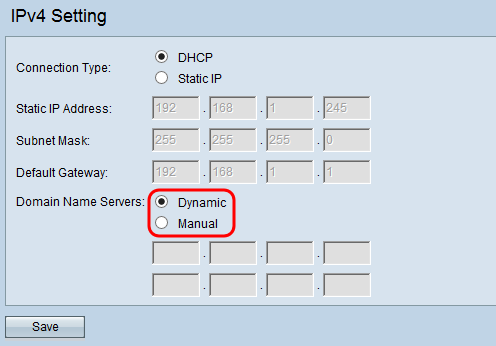
Le opzioni disponibili sono definite come segue:
· Dinamico: il dispositivo WAP acquisisce gli indirizzi del server DNS da un server DHCP sulla LAN. Se si sceglie questa opzione, andare al passaggio 3.
•Manual (Manuale): consente di configurare manualmente uno o più indirizzi del server DNS nei campi Domain Name Servers (Server dei nomi di dominio).
Passaggio 2. (Facoltativo) Se si sceglie il pulsante di opzione Manuale, immettere l'indirizzo IP di un server DNS nel campo disponibile. Sebbene siano disponibili due campi, è richiesto un solo indirizzo. l'immissione di un secondo indirizzo è facoltativa. La presenza di due server DNS può essere utile nel caso in cui uno dei due risulti inattivo o non sia disponibile.
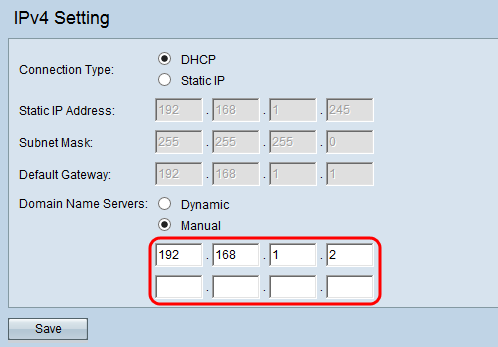
Passaggio 3. Fare clic su Save per salvare le impostazioni.
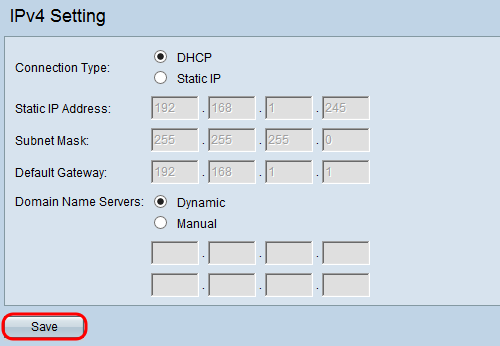
Passaggio 4. Se sono state modificate delle impostazioni, viene visualizzata una finestra popup che avverte di possibili disconnessioni. Fare clic su OK per applicare le impostazioni.
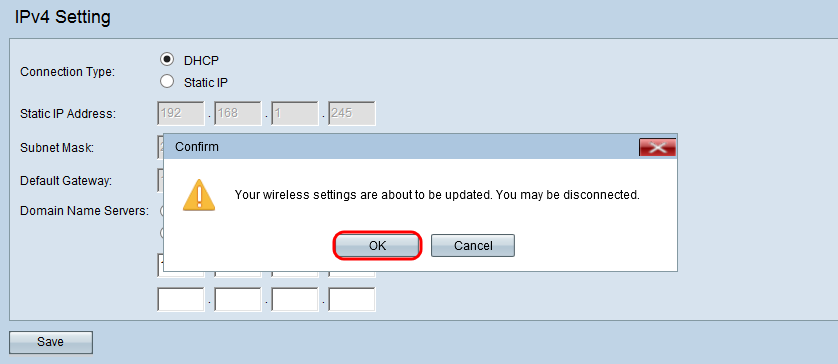
IP statico
Passaggio 1. Immettere un indirizzo IP per il punto di accesso nel campo Indirizzo IP statico. L'indirizzo IP assegnato non dovrebbe essere stato assegnato ad altri dispositivi della stessa rete.
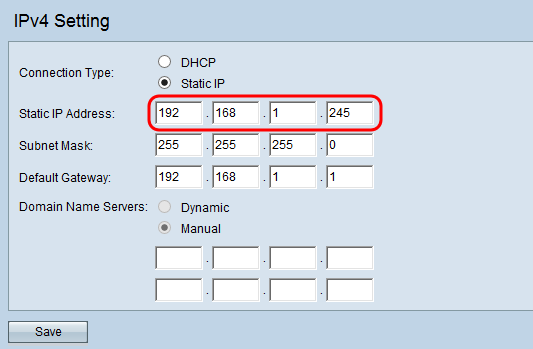
Passaggio 2. Immettere la subnet mask della rete nel campo Subnet mask. La maschera predefinita si basa sulla classe dell'indirizzo IP scelta o sul numero di subnet utilizzate per la rete.
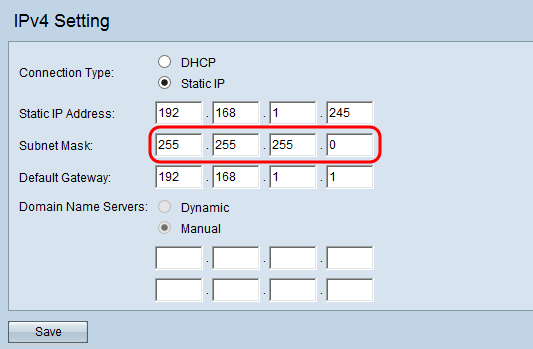
Passaggio 3. Immettere l'indirizzo IP del gateway predefinito nel campo Gateway predefinito. Un gateway predefinito è il nodo del computer utilizzato quando un indirizzo IP non corrisponde a una route nella tabella di routing. A questo punto, il gateway predefinito inoltra il traffico in modo appropriato. Il gateway predefinito è in genere un router. Per informazioni su come trovare l'indirizzo IP del gateway predefinito, vedere l'articolo Utilizzo del prompt dei comandi di Windows per determinare l'indirizzo IP di un dispositivo connesso.
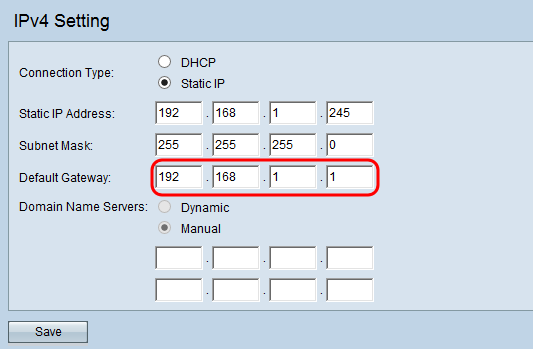
Passaggio 4. Immettere l'indirizzo IP del server DNS (Domain Name System) nei campi Server dei nomi di dominio. Fare clic sul pulsante di opzione desiderato nel campo Server dei nomi di dominio. Il DNS (Domain Name System) è un protocollo che consente ai dispositivi di raggiungere altri computer e reti private tramite Internet convertendo i nomi di dominio nei rispettivi indirizzi IP. È inoltre possibile aggiungere un altro indirizzo IP del server DNS nell'altro campo fornito, ma è facoltativo. La presenza di due server DNS può essere utile nel caso in cui uno dei due risulti inattivo o non sia disponibile.

Passaggio 5. Fare clic su Save per salvare le impostazioni.
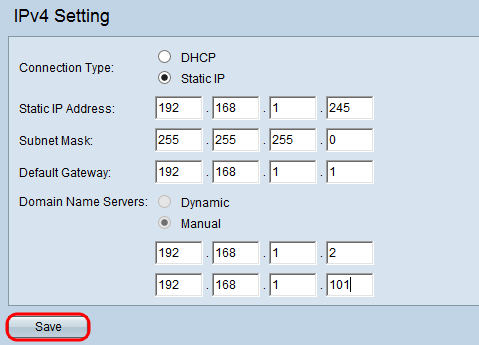
Passaggio 6. Se sono state modificate delle impostazioni, viene visualizzata una finestra popup che avverte di possibili disconnessioni. Fare clic su OK per applicare le impostazioni.
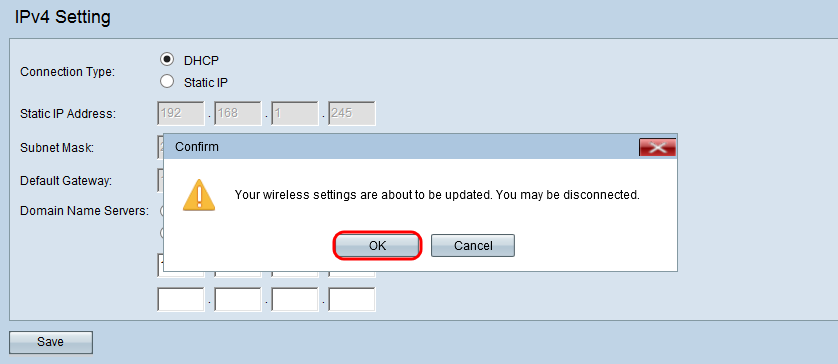
Cronologia delle revisioni
| Revisione | Data di pubblicazione | Commenti |
|---|---|---|
1.0 |
10-Dec-2018
|
Versione iniziale |
 Feedback
Feedback